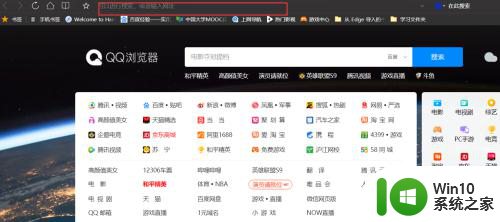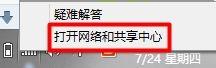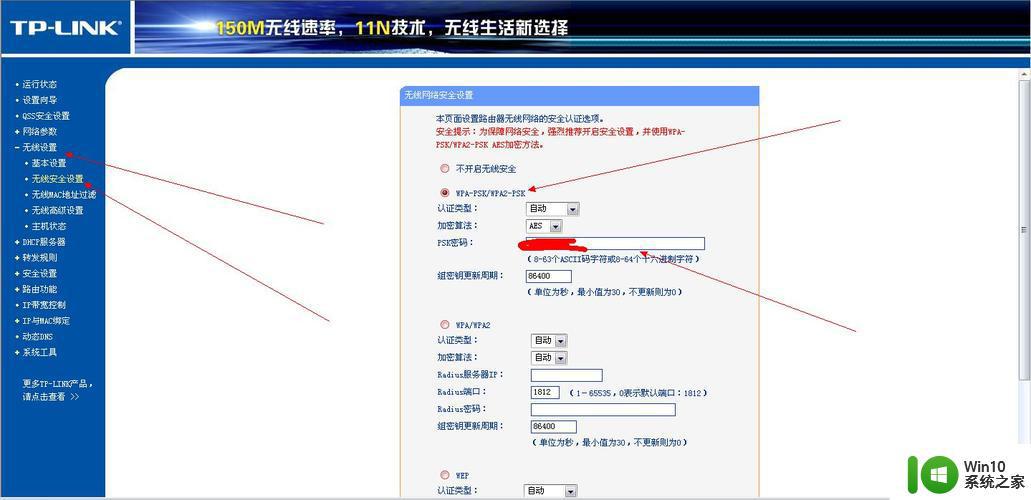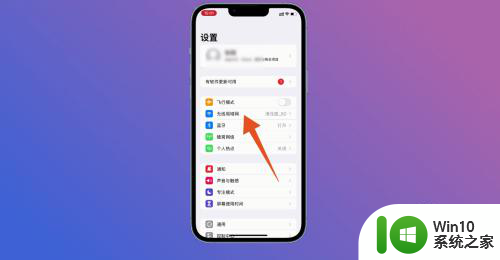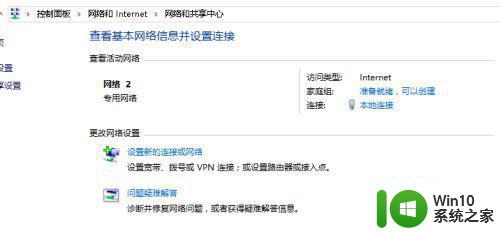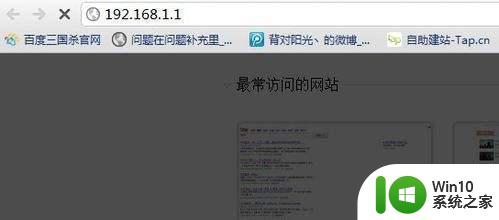电脑添加永久路由命令route add Windows系统如何添加永久路由
在Windows系统中,我们经常会遇到需要添加永久路由命令的情况,电脑添加永久路由命令(route add)可以帮助我们在网络通信中更加灵活、高效地进行数据传输。通过添加永久路由命令,我们可以指定特定的网络流量走特定的路径,从而实现网络通信的优化和管理。对于很多人来说,添加永久路由命令可能会显得有些复杂和困难。在Windows系统中,究竟如何添加永久路由命令呢?本文将为大家详细介绍Windows系统如何添加永久路由命令的方法和步骤。无论是对于初学者还是有一定经验的用户来说,本文都能帮助大家快速掌握这一技巧,让网络通信更加顺畅和高效。
具体方法:
1.首先打开电脑,进入开始Windows系统,点击命令提示符,然后选择管理员身份运行。
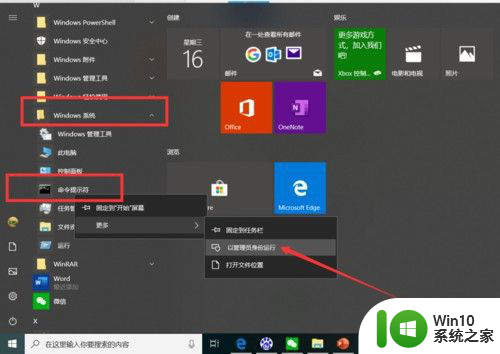
2.把命令提示符界面打开后,输入命令:route ADD 192.168.9.1 MASK 255.255.255.0 192.168.1.2 -p,其中192.168.9.1为电脑IP,192.168.1.2为上级路由IP。
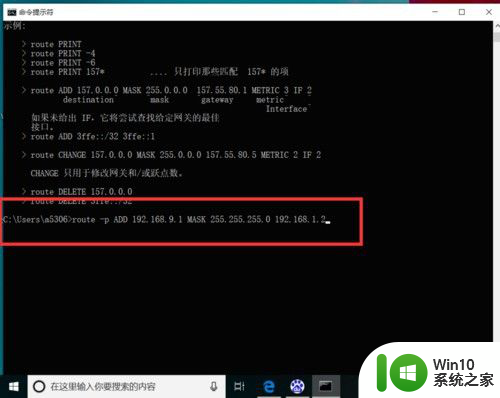
3.命令运行输入后,提示符界面出现操作完成。
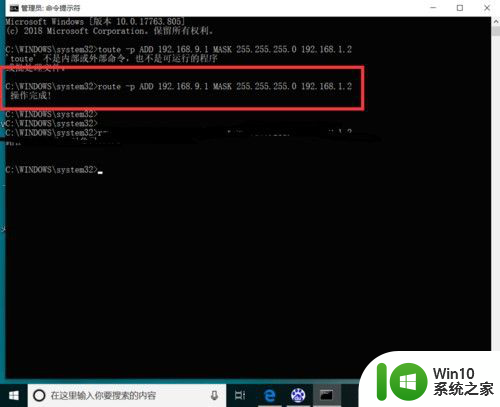
4.添加完成后,输入命令:route print 查看添加的永久路由。
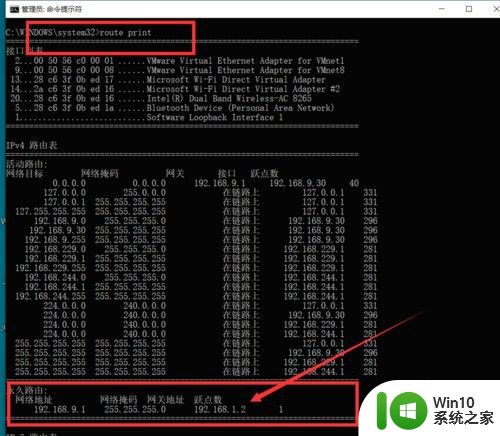
5.开机重启后不丢失 ,我们继续用route print命令查看,可以看到这个路由添加成功了。
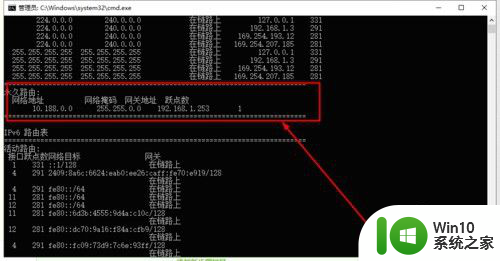
以上是关于如何通过添加永久路由命令route add来解决类似问题的全部内容,希望这些步骤对遇到相同问题的用户有所帮助。